Obsah
- Prečo sa Internet spomaľuje v systéme Windows 10: Možné dôvody
- V systéme Windows 10 sa Internet spomaľuje: čo robiť ako prvé?
- Odstránenie obmedzení pre službu QoS
- Aktualizácia ovládačov sieťových zariadení
- Zrýchlenie internetu v prehliadačoch
- Zrýchlenie internetu po inštalácii aktualizácií systému
- Ďalšie metódy
Bohužiaľ, napriek všetkým pochvalným ódam na desiatu verzia systému Windows, s ním majú používatelia veľa nepredvídaných problémov. Najmä veľa ľudí si všimne, že po aktualizácii alebo po inštalácii systému Windows 10 sa Internet spomalí do takej miery, že je takmer nemožné s ním pracovať. V tomto článku sa pozrieme na dôvody a určíme niekoľko jednoduchých akcií, ktoré sa zbavia problémov a urýchlia prístup na World Wide Web.
Prečo sa Internet spomaľuje v systéme Windows 10: Možné dôvody
Na začiatok si v krátkosti prejdime možné dôvody, ktoré teoreticky môžu ovplyvniť zníženie rýchlosti prístupu na Internet. V desiatej modifikácii systému sa medzi všetkými, čo sa môže stať, zvyčajne rozlišuje:
- príliš veľké zaťaženie sieťového pripojenia z používateľských programov;
- nesprávne nastavenie aplikácií pomocou internetového pripojenia;
- obmedzenia používania siete zo strany operačný systém;
- nekonzistentnosť alebo zastarávanie ovládačov sieťových zariadení;
- neúplné aktualizácie systému windows;
- vírus.
V systéme Windows 10 sa Internet spomaľuje: čo robiť ako prvé?
Takže začneme hľadať najvhodnejšie riešenie problémov.

Ak sa Internet v systéme Windows 10 spomaľuje, najskôr otvorte Správcu úloh( taskmgr), prejdite na kartu výkon, potom kliknutím na odkaz spustite monitor výkonu, pozrite sa na stav siete a zoznam programov, ktoré v súčasnosti najaktívnejšie využívajú internetové pripojenie. Potom sa vráťte na hlavnú kartu a násilne ukončite všetky nepotrebné procesy a služby alebo jednoducho zatvorte nepoužívané programy.
Aj s programami nie je všetko také jednoduché. Napríklad, ak dávate prednosť sťahovaniu súborov pomocou torrentových klientov, môžete si byť istí, že v systéme Windows 10 sa Internet spomaľuje práve kvôli ich používaniu, a to aj vtedy, keď v samotných aplikáciách nastavíte prioritu rýchlosti sťahovania na priemernú alebo minimálnu úroveň. Veľmi často sa to prejavuje veľkým počtom súčasne stiahnutých torrentov.

Ak je v aplikáciách zaznamenaný pokles rýchlosti tohto typu, prejdite na Nastavenia a odstráňte všetky obmedzenia sťahovania.
Odstránenie obmedzení pre službu QoS
Len málo bežných používateľov vie, že systém si vyhradzuje použitie zdrojov počítačovej siete pre seba (zvyčajne sa táto hodnota pohybuje od 10 do 20%), pričom stanovuje limity pre všetky ostatné programy. Ak sa Internet v systéme Windows 10 veľmi spomalí, je potrebné odstrániť obmedzenia.

Najprv použite vlastnosti aktívneho pripojenia výberom zo zoznamu dostupných (ncpa.cpl) a uistite sa, že klient pre siete QoS je povolený. Potom zavolajte Editora zásad skupiny (gpedit.msc), prejdite do sekcie sieť prostredníctvom šablón pre správu v konfigurácii počítača, nájdite tam podsekciu plánovač balíkov QoS a upravte parameter reserved bandwidth limit vpravo v okne dvojitým kliknutím na príslušné okno.

Pre parameter nastavte povolený stav a v okne nižšie pre limit vyjadrený v percentách zadajte "0" a uložte zmeny.
Poznámka: Ak nemôžete nastaviť zadané možnosti, najskôr vypnite plánovač vo vlastnostiach sieťového pripojenia, potom nastavte požadované parametre a znova ho zapnite.
Aktualizácia ovládačov sieťových zariadení
Na zastaraných počítačoch a prenosných počítačoch, ktoré teoreticky dokážu pracovať s desiatou úpravou systému, môže byť problémom iba to, že nie vždy je možné nájsť vhodné ovládače pre sieťové zariadenia, ktoré sa v nich používajú (sieťové karty a bezdrôtové adaptéry). Ak si všimnete, že Internet sa spomaľuje v systéme Windows 10, nemôžete sa ani pokúsiť aktualizovať ovládače pomocou systému (prostredníctvom "Správcu zariadení") (v každom prípade "desať" nenájde nič vhodné). Je lepšie používať automatizované balíčky, ako je Symbian Solution alebo IObit Driver Booster.

Ak nepomáhajú, v Správcovi hardvéru prostredníctvom vlastností sieťového adaptéra alebo bezdrôtového modulu prejdite na kartu Podrobnosti, vyberte ID zariadenia zo zoznamu zobrazenia, skopírujte najdlhší riadok, v ktorom budú zadané identifikátory DEV a VEN, použite ho na vyhľadanie ovládača buď na oficiálnej webovej stránke výrobcu, alebo na špecializovaných zdrojoch s databázami ovládačov. . Potom stiahnite potrebný ovládač a nainštalujte ho manuálne.
Zrýchlenie internetu v prehliadačoch
Predpokladajme, že na stolnom počítači alebo na notebooku so systémom Windows 10 sa Internet spomaľuje, ale s ovládačmi je všetko v poriadku a zakázanie systémových obmedzení nemalo vplyv. V tejto situácii sa pozrite na nastavenia prehliadača používaného na surfovanie po internete, nájdite aktiváciu režimu turbo a zapnite ho.
Poznámka: pre prehliadač Chrome budete musieť nainštalovať ďalšie rozšírenie šetriča údajov.
Môžete sa tiež pokúsiť zmeniť veľkosť vyrovnávacej pamäte prehliadača. Ak to chcete urobiť, do vlastností skratky v poli typ objektu za názvom spustiteľného súboru prehliadača s príponou EXE zadajte navyše riadok-disk-cache-dir= "with:browsercache" —disk-cache-size=XXXXXX, kde - XXXXXX veľkosť preferovanej veľkosti vyrovnávacej pamäte v bajtoch. Neodporúča sa nastaviť túto hodnotu na viac ako 100 MB v ekvivalente.
Zrýchlenie internetu po inštalácii aktualizácií systému
Ak si všimnete, že Internet sa po aktualizácii systému Windows 10 spomaľuje, odstráňte všetky najnovšie balíky aktualizácií jeden po druhom, pričom si aspoň pozrite nainštalované aktualizácie v časti " Programy a komponenty. Na zjednodušenie akcií môžete použiť pomôcku zobraziť alebo skryť aktualizácie od spoločnosti Microsoft alebo použiť nástroj na riešenie problémov v ovládacom paneli.

Ďalšie metódy
Ako ďalšie techniky môžeme odporučiť niekoľko ďalších riešení:
- vykonajte akceleráciu internetu v optimalizačných programoch(napríklad v aplikácii Advanced SystemCare);
- pokúste sa zvýšiť rýchlosť pripojenia pomocou špeciálnych nástrojov, ako je Ashampoo Internet Accelerator, CFOs Speed, Internet Speed Booster alebo ich analógy;
- nainštalujte aktualizovaný firmvér pre smerovač (smerovač);
- vykonajte úplnú kontrolu systému na prítomnosť vírusov.
 Ako sa pripojiť k wifi v systéme windows xp: postup, inštalácia, konfigurácia a odborné poradenstvo
Ako sa pripojiť k wifi v systéme windows xp: postup, inštalácia, konfigurácia a odborné poradenstvo Ako skontrolovať chyby systému windows 7: hlavné typy chýb a základné metódy ich opravy
Ako skontrolovať chyby systému windows 7: hlavné typy chýb a základné metódy ich opravy Ako nainštalovať ovládače v systéme windows 10: niekoľko základných techník
Ako nainštalovať ovládače v systéme windows 10: niekoľko základných techník Ako reštartovať prieskumníka v systéme windows 10: univerzálne riešenia
Ako reštartovať prieskumníka v systéme windows 10: univerzálne riešenia Ako zmeniť farbu okien v systéme windows 10: nastavenia, postup, tipy
Ako zmeniť farbu okien v systéme windows 10: nastavenia, postup, tipy Ako povoliť núdzový režim v systéme windows 7-podrobný popis, metódy a odporúčania
Ako povoliť núdzový režim v systéme windows 7-podrobný popis, metódy a odporúčania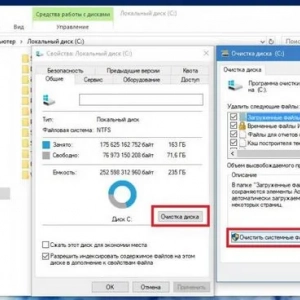 Odstránenie priečinka windows. Staré v systéme windows 10: postup a odborné poradenstvo
Odstránenie priečinka windows. Staré v systéme windows 10: postup a odborné poradenstvo Ako zmeniť veľkosť disku v systéme windows 10: postup, programy
Ako zmeniť veľkosť disku v systéme windows 10: postup, programy Ako zistiť kód product key systému windows 10: metódy a pokyny
Ako zistiť kód product key systému windows 10: metódy a pokyny